Avviare UEFI su Windows 8.1 e Windows 10
A partire dal rilascio di Windows 8, i computer (ed i tablet) di nuova generazione hanno mandato in pensione l’ormai vetusto BIOS per lasciar spazio ad un “bios” leggermente più complesso ma completo, UEFI.
La differenza tra i due meccanismi d’avvio è grande – sia in termini tecnici che in termini di interfaccia, tuttavia entrambi svolgono esattamente lo stesso compito: inizializzare le periferiche e rendere possibile l’avvio del sistema operativo.
A differenza di BIOS, UEFI permette però una navigazione ed una gestione delle impostazioni molto più comoda per l’utente, dispone del supporto per il mouse (ed in alcuni casi anche per il touchscreen) e, soprattutto, nella maggior parte dei casi è in grado di collegarsi ad internet ed offrire un vero e proprio ambiente di lavoro per le operazioni d’emergenza.
C’è da dire che, a differenza di come succedeva per BIOS, accedere ad UEFI tramite Windows 8.1 e Windows 10 non è così semplice: nel primo caso bastava premere un tasto (di norma CANC o F2) in fase di pre-avvio ma, dall’avvento di UEFI a questa parte, le cose si sono leggermente complicate poiché non sempre è possibile accedere a UEFI con una combinazione di tasti iniziale.
Non è comunque una cosa particolarmente complessa, nelle righe di seguito troverete il procedimento completo per avviare UEFI su Windows 10 e Windows 8.1.
Come avviare UEFI su Windows 10 e 8.1
Aprite il menu Start, premete e tenete premuto il tasto Shift e cliccate sul tasto Arresta, dopodiché selezionate Riavvia il computer.
Se invece disponete di un tablet Windows 10 e non avete a disposizione un mouse, per accedere alle Impostazioni d’avvio avanzate potete aprire un prompt dei comandi in modalità Amministratore ed inserire al suo interno il comando
shutdown.exe /r /o
seguito da Invio.

Riavviato il computer avrete finalmente a disposizione le opzioni d’avvio avanzato: da lì selezionate “Risoluzione dei problemi”, poi “Avanzate”, infine “Impostazioni firmware UEFI”. Confermate la successiva richiesta di riavvio.
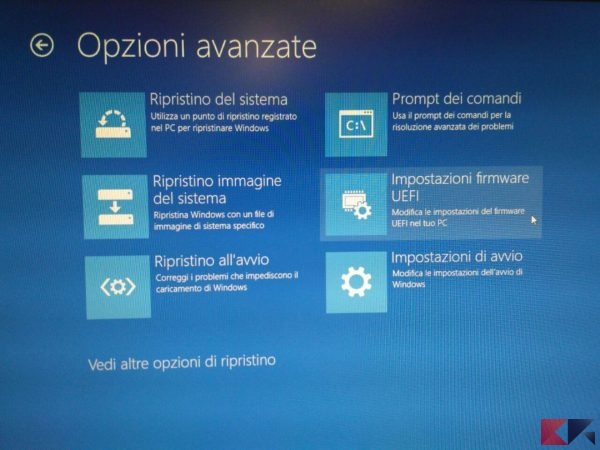
Fatto, a questo punto potrete utilizzare la console UEFI. La nostra raccomandazione è quella di non toccare nulla a meno che non sappiate esattamente cosa state facendo.
NOTA: se possedete un tablet Surface accedere al bios UEFI è ancora più semplice: spegnete il tablet e, una volta spento, premete e tenete premuto il tasto “Volume Su”. Accendete ora il tablet tramite il tasto di accensione e, alla comparsa del logo Surface, rilasciate il tasto “Volume Su”. Sarete così condotti alla console di comando UEFI.
Se invece Windows non dovesse avviarsi e avete bisogno di entrare in UEFI potrete usare alcune combinazioni di tasti che vi abbiamo suggerito in una nostra precedente guida.
L’articolo Avviare UEFI su Windows 8.1 e Windows 10 appare per la prima volta su ChimeraRevo – Il miglior volto della tecnologia.
Se vuoi sostenerci, puoi farlo acquistando qualsiasi cosa dai diversi link di affiliazione che abbiamo nel nostro sito o partendo da qui oppure alcune di queste distribuzioni GNU/Linux che sono disponibili sul nostro negozio online, quelle mancanti possono essere comunque richieste, e su cui trovi anche PC, NAS e il ns ServerOne. Se ti senti generoso, puoi anche donarmi solo 1€ o più se vuoi con PayPal e aiutarmi a continuare a pubblicare più contenuti come questo. Grazie!
Hai dubbi o problemi? Ti aiutiamo noi!
Se vuoi rimanere sempre aggiornato, iscriviti al nostro canale Telegram.Se vuoi ricevere supporto per qualsiasi dubbio o problema, iscriviti alla nostra community Facebook o gruppo Telegram.
Cosa ne pensi? Fateci sapere i vostri pensieri nei commenti qui sotto.
Ti piace quello che leggi? Per favore condividilo con gli altri.




























